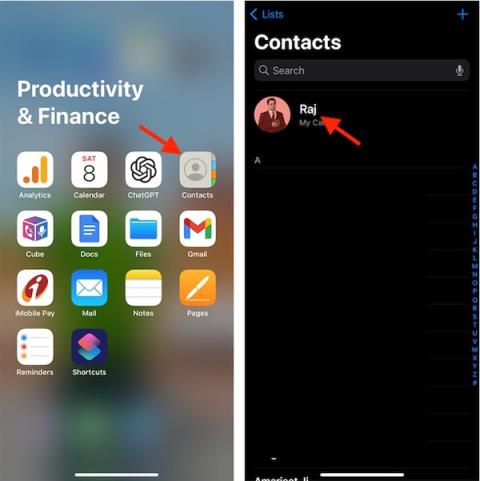В iOS 17 има функция за създаване на снимки на плакати за контакти на iPhone , включително вашия номер за контакт и номера за контакт на другия човек. Тази снимка на контакт ще се покаже, когато правите FaceTime разговор на iPhone. И в допълнение към избора на снимки в албуми като снимки на контакт на iPhone, можем да изберем емотикони като снимки на контакт на iPhone. Статията по-долу ще ви напътства как да създавате снимки на емотикони за контакт на iPhone.
Инструкции за създаване на изображения на емоджи плакати за контакти на iPhone
Етап 1:
Първо щракнете върху приложението Контакти на телефона си, след което щракнете върху Карта за контакт . Сега щракнете върху вашия номер за контакт.

Стъпка 2:
Щракнете върху Снимка на контакт и плакат и след това щракнете върху Редактиране , за да редактирате снимката на контакта си.

Стъпка 3:
Сега потребителите щракват върху иконата плюс по-долу, за да създадат нова снимка на контакт на iPhone. След това щракнете върху иконата Memoji по-долу, за да коригирате.

Стъпка 4:
Показва емотикони, от които можете да избирате за вашата снимка на постера за контакт. Щракнете върху емоджито, което искате, и след това щракнете върху иконата на кръг по-долу, за да промените цвета на фона на изображението на плаката за контакт на iPhone.

Стъпка 5:
След като изберете изображението на емотикони, което харесвате за вашия контакт, щракнете върху Продължи, за да продължите. След това щракнете върху Актуализация , за да промените плаката за номера за контакт на вашия iPhone.